아이폰 동영상 화면 사진 앱(어플)으로 회전(돌리기) 방법 어떻게 되는지 알아보겠습니다.
▶ 동영상을 회전하려면 어덯게 해야 하나요?
사진 앱에서 편입을 통해 회전할 수 있습니다.
▶ 동영상을 회전하려는 이유는 무엇인가요?
비율을 맞추기 위함이 아닐까요?
이 작업은 아이폰 iOS 13.5.1 버전에서 진행하였습니다.

아이폰 동영상 화면 사진 앱(어플)으로 회전(돌리기) 방법
아이폰은 안드로이드 휴대폰에 비해 여러가지 보안이 강화되어 있는데 아이튠즈가 없을 경우 데이터를 백업하지 못한다든가 USB를 연결해도 내부 파일을 제대로 볼 수 없다는 단점이 있습니다. 그래서 어떻게 보면 보안측면에서 강해 공인이라고 하는 사람들은 대부분 안드로이드 휴대폰보다는 아이폰을 선호하고 있습니다.
하지만 저같이 일반인들 중에서는 아이폰을 선호하지 않는 사람들도 있습니다. 휴대폰을 지금까지 잃어버린적이 없으며 USB를 연결하여 원가 작업을 비교적 자주하는 저로서는 아이폰은 골치거리인 존재니까요. 물론 현재 해당 포스팅과 같이 일정 용도로서의 사용은 계속 하고 있습니다. 그래서 오늘은 아이폰으로 찍은 동영상 화면을 회전해보는 시간을 가져보려고 합니다.
- 아이폰으로 찍은 동영상 화면을 회전해보자
아이폰으로 동영상을 찍었다면 가급적 회전을 하는 것이 좋은데 해당 방법은 쉽고 간편하며 다음과 같은 작업으로 이루어져 있습니다.


동영상을 아무거나 찍은 뒤 사진앱으로 이동하면 이렇게 동영상이 하나 보입니다. 이것을 선택해보면 바로 움직이는 화면을 볼 수 있는데 우측 상단 편집을 누릅니다.
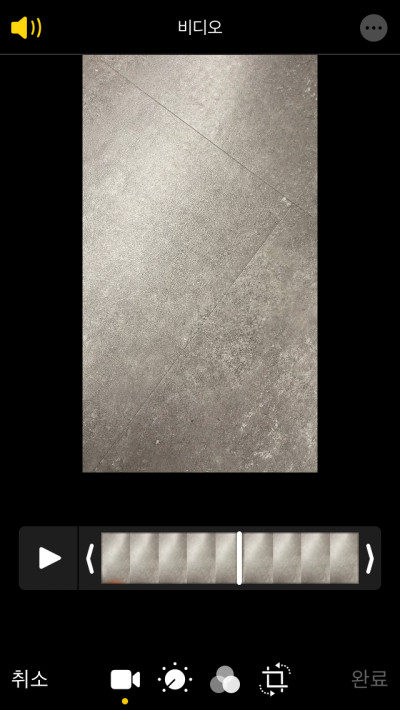

상단에 비디오라고 나오며 화면이 재생되는데 여기서 아래 보이는 「」 대충 이렇게 생긴걸 누릅니다. 그러면 편집화면에 나오는데 여기서 좌측 상단 사각형 모양에 화살표가 붙은걸 누르면 동영상이 회전합니다.


동영상이 회전하였으며 별 다른 편집할 부분이 없다면 완료를 눌러 작업을 마치고 실제 작업 내용을 봅니다.


KM플레이어 어플(앱)으로 본 모습인데 정상적으로 회전하여 잘 나오고 있음을 알 수 있습니다.
아이폰 동영상 화면 사진 앱(어플)으로 회전(돌리기) 방법 어떻게 되는지 간단하게 진행해보았습니다. 작업을 진행하며 크게 어려운 부분은 없는 듯 합니다.
'스마트폰 > 스마트폰 기술 & 노하우' 카테고리의 다른 글
| 아이클라우드(icloud) 사진 백업 비활성화 및 끄기(삭제) 방법 (0) | 2020.07.15 |
|---|---|
| 갤럭시 휴대폰 에어팟 연결(페어링) 안됨 증상 해결 방법 (0) | 2020.07.14 |
| 아이폰 동영상 재생 배속 설정 어플(앱) 이용 방법 (0) | 2020.07.10 |
| 아이폰 전화올때 반짝이게 후레쉬(라이트) 설정 하는 방법 (0) | 2020.07.06 |
| 에어팟 2세대(프로) 재설정 쉽고 간단한 방법 안드로이드 기준 (0) | 2020.07.02 |




